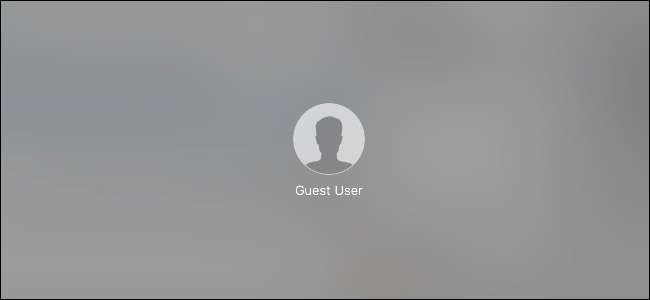
Ha Mac-jét kölcsönadja egy barátjának vagy családtagjának, akár rövid időre is, akkor nem biztos, hogy szeretné megbízni őket a fiókjában. Létrehozhat egy új fiókot, vagy egyszerűen csak engedélyezheti a macOS beépített vendégfiókjának használatát.
A vendégfiók lehetővé teszi, hogy valaki használhassa a számítógépét anélkül, hogy egyéni fiókot kellene létrehoznia a számára. A vendég által létrehozott fájlokat ideiglenesen tároljuk, majd kijelentkezésükkor töröljük. Szülői korlátozások hozzárendelésével tovább korlátozhatja a vendégek számítógépének használatát.
Egy vendég fiók, két lehetőség
Egy fontos dolgot azonban meg kell érteni a vendég felhasználói fiókkal kapcsolatban. Amit egy vendég lát és hogyan tud használni, attól függ, hogy engedélyezte a FileVault lemeztitkosítást vagy sem .
ÖSSZEFÜGGŐ: Hogyan titkosítsuk a Mac rendszermeghajtóját, az eltávolítható eszközöket és az egyes fájlokat
Ha FileVault engedélyezve van, a vendég felhasználói fiók hasonló egy nagyon egyszerű kioszk fiókhoz. Valahányszor be akarsz jelentkezni a vendégfiókba, teljesen újra kell indítanod a Mac-et. Az egyetlen elérhető alkalmazás a Safari, és csak a felhasználói nyelvet változtathatja meg, csatlakozhat egy Wi-Fi hotspothoz, és újraindíthatja vagy leállíthatja a számítógépet.

Ha a FileVault le van tiltva, akkor a vendégfiók sokkal hasznosabb. Egyrészt a vendégek bejelentkezhetnek gyors felhasználói váltás , vagyis senkinek nem kell kijelentkeznie a fiókjából a számítógép újraindításához.
Ezenkívül a vendégek a Mac-re telepített alkalmazások teljes skáláját használhatják, hozzáférhetnek a hálózat megosztott mappáihoz, és a szülői felügyelet segítségével finomhangolhatja a vendég felhasználói fiókot. Szinte olyan, mint egy teljes fiók, bár a módosítások elvégzése még mindig rendszergazdai jogosultságokat igényel, és a vendégfelhasználó kijelentkezésekor minden törlődik.

Sajnos le kell tiltania a FileVault-ot ezeknek a funkcióknak a megszerzéséhez - ezt nem javasoljuk. A teljes lemezes titkosítás nagyon fontos biztonsági funkció, amelyet úgy gondolunk, hogy mindenkinek használnia kell. Megakadályozza, hogy a tolvajok hozzáférhessenek a laptop adataihoz, ha ellopják őket.
Ha a teljes vendég felhasználói fiók engedélyezéséhez le kell tiltania a FileVault szolgáltatást, akkor csak akkor tegye meg, ha szükséges, és amikor már nincs rá szükség, javasoljuk a vendégfiók letiltását, és a FileVault mielőbbi újbóli engedélyezése.
A vendég felhasználói fiók engedélyezése
A vendég felhasználói fiók engedélyezéséhez nyissa meg a Rendszerbeállításokat a Dock ikonjára kattintva, majd nyissa meg a Felhasználók és csoportok beállításokat.
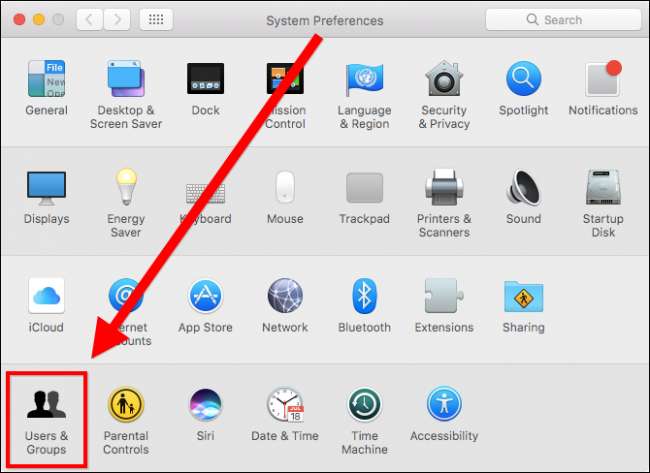
A Felhasználók és csoportok csoportban a bal oldali ablaktáblán az aktuális felhasználó (te) jelenik meg, az Egyéb felhasználók alatt pedig a Vendégfelhasználó fiókot kell látnia.
Kattintson a bal alsó sarokban található zár ikonra.
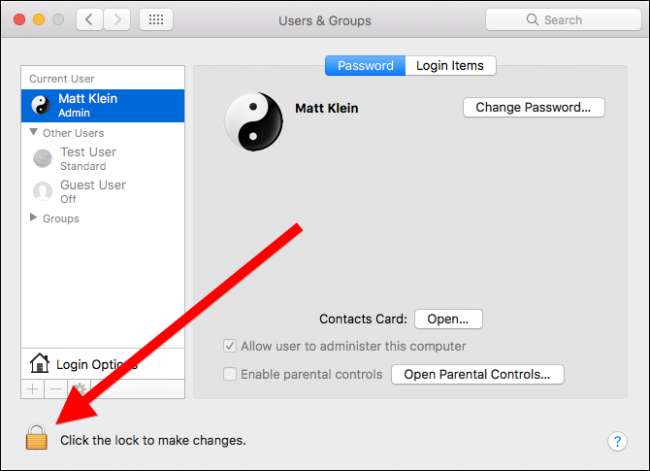
Adja meg a rendszer jelszavát a Felhasználók és csoportok beállításainak feloldásához.
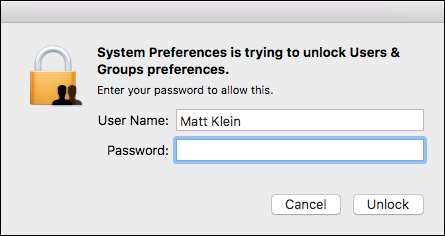
A zárolás feloldása után kattintson a „Vendég felhasználó” elemre, majd jelölje be az „Engedélyezze a vendégeknek, hogy bejelentkezzenek erre a számítógépre” jelölőnégyzetet. Ha már nincs szüksége a vendég felhasználói fiókra, kövesse újra ezeket a lépéseket, és törölje a jelölést.
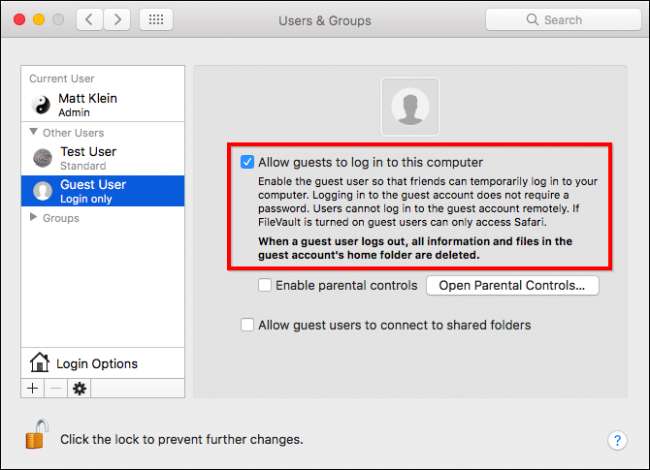
Két további lehetőséget is figyelembe kell venni.
A vendégfiók engedélyezésekor azt is megteheti engedélyezze a szülői felügyeletet és lehetővé teszi a vendégfelhasználók számára csatlakozzon megosztott mappákhoz a hálózaton (bár ismét csak akkor teheti meg, ha a FileVault le van tiltva). A szülői felügyelet hasznos a vendégfelhasználók hozzáférésének korlátozásához az alkalmazásokhoz, bizonyos webhelyekhez, a számítógép használatához és egyebekhez.
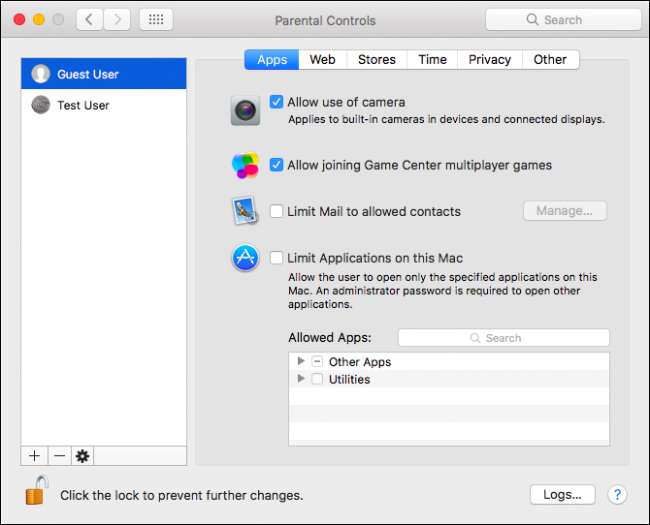
Végül, ha a vendég felhasználói fiók engedélyezve van, akkor az elérhető lesz a bejelentkezési képernyőn.

Gyors felhasználói váltással is elérheti, ha a FileVault le van tiltva.
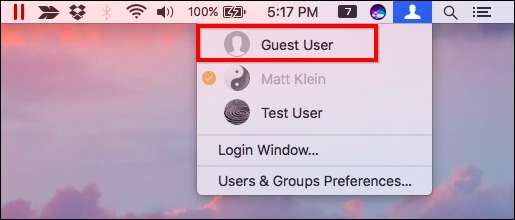
A vendégfiók engedélyezését nem szeretné teljes munkaidőben elvégezni. Inkább csak szükség szerint alkalmazza, különösen, ha le kell tiltania a FileVault-ot.
ÖSSZEFÜGGŐ: A szülői felügyelet használata az OS X-ben a gyerekek védelme érdekében
És mivel a vendégfiókot nem védi jelszó, eleve bizonytalan. Nem akarja engedélyezni a felügyelet nélküli hozzáférést a számítógépéhez, ha engedélyezve van, főleg ha gyermekek vannak jelen.
Ez azt jelenti, hogy ha családja vagy barátai ellátogatnak a hétvégére, és nem szívesen adna nekik korlátlan hozzáférést a számítógépéhez, vagy külön felhasználói fiókot hozna létre számukra, akkor a vendég felhasználói fiók tökéletes lehet ilyen helyzetben.






